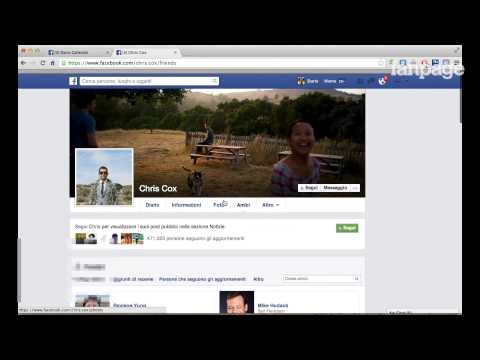Questo articolo spiega come avviare una videochat di gruppo con un gruppo Facebook Messenger nuovo o esistente sul tuo Android.
Passi
Metodo 1 di 2: chat video con un gruppo esistente

Passaggio 1. Apri Facebook Messenger
È un'icona a forma di fumetto di chat blu con un fulmine bianco all'interno. Di solito lo trovi nella schermata iniziale o nel cassetto delle app.

Passaggio 2. Selezionare un gruppo
Se non vedi il gruppo in cui vuoi avviare la chat video, cercalo digitando il suo nome (o il nome di uno degli altri membri) nella barra di ricerca nella parte superiore dello schermo.

Passaggio 3. Tocca l'icona del video
È vicino all'angolo in alto a destra dello schermo. I membri della chat riceveranno una notifica dell'inizio di una videochiamata e potranno partecipare in qualsiasi momento.
- Se una chat video ha più di 6 membri attivi collegati, tutti i partecipanti potranno vedere solo la persona che ha avviato la chat. Allo stesso modo, la persona che ha avviato la chat diventerà l'unica che potrà terminare la chiamata.
- Per disconnettere la videochiamata, tocca l'icona del telefono rosso nella parte inferiore dello schermo.
Metodo 2 di 2: creazione di un nuovo gruppo

Passaggio 1. Apri Facebook Messenger
È un'icona a forma di fumetto di chat blu con un fulmine bianco all'interno. Di solito lo trovi nella schermata iniziale o nel cassetto delle app.

Passaggio 2. Tocca l'icona dei contatti
Sono le due sagome sovrapposte di teste e spalle nella parte inferiore dello schermo.

Passaggio 3. Tocca l'icona del nuovo gruppo
È un pulsante blu rotondo nell'angolo in basso a destra dell'elenco dei contatti, contenente due sagome sovrapposte e un simbolo più (+).

Passaggio 4. Digitare un nome per il gruppo
Questo nome dovrebbe andare nella casella nella parte superiore dello schermo denominata "Nome".
Se vuoi, puoi anche dare al gruppo il suo avatar. Tocca l'icona della fotocamera grigia accanto al nuovo nome del gruppo, quindi seleziona un'immagine che rappresenti il gruppo

Passaggio 5. Seleziona gli amici da aggiungere al gruppo
Tocca il nome di un amico per selezionarlo. Apparirà un segno di spunta a destra di ogni nome selezionato.

Passaggio 6. Tocca Crea gruppo
Si trova nell'angolo in alto a destra dello schermo. Ora sei nella chat di gruppo.

Passaggio 7. Tocca l'icona del video
Si trova nell'angolo in alto a destra della chat di gruppo. Questo avvia una chat video con i membri selezionati. Ogni membro del gruppo riceverà una notifica che è stato invitato a una chat di gruppo. Saranno in grado di unirsi quando lo desiderano.
- Se una chat video ha più di 6 membri attivi collegati, tutti i partecipanti potranno vedere solo la persona che ha avviato la chat. Allo stesso modo, la persona che ha avviato la chat diventerà l'unica che potrà terminare la chiamata.
- Per disconnettere la videochiamata, tocca l'icona del telefono rosso nella parte inferiore dello schermo.
Domande e risposte sulla comunità
Cerca Aggiungi nuova domandaFai una domanda 200 caratteri rimasti Includi il tuo indirizzo e-mail per ricevere un messaggio quando si risponde a questa domanda. Invia